Photoshop怎么弄寸照
知识问答 2022-04-20 22:01:03 admin
生活和工作中,总会遇到需要寸照的时候,自己又不会调整尺寸,相当麻烦。其实只要你学会如下几步,未来1寸2寸的照片自己都能做了。

操作方法
【步骤01】
打开PS,点击左上方的文件,在打开里选择你想要调整尺寸的照片。
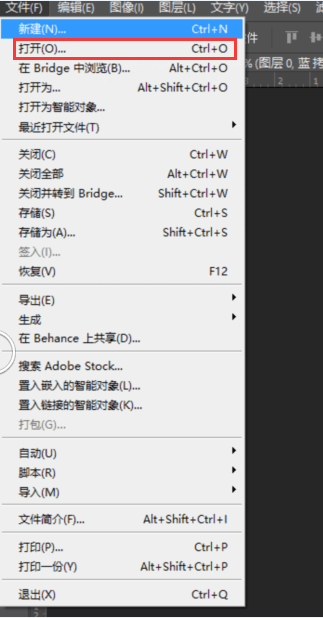
【步骤02】
软件右下角图层旁边有一个锁的形状,左手按住Alt键不放,右手用鼠标双击锁,解锁后将图层转化为普通图层。
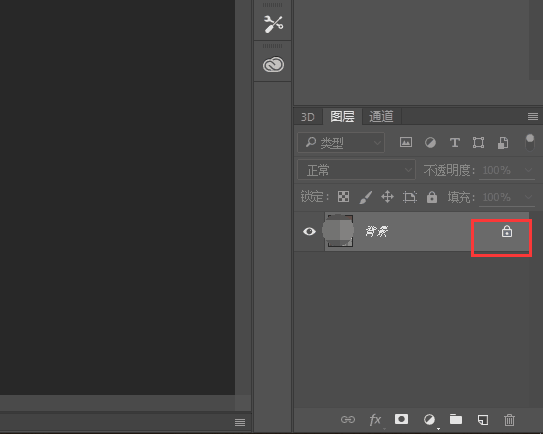
【步骤03】
快捷键Ctrl+N新建一个文档,在设置文档尺寸时,将宽设为2.5cm,高设为3.5cm,也就是1寸照片的标准尺寸分辩率设成厘米。
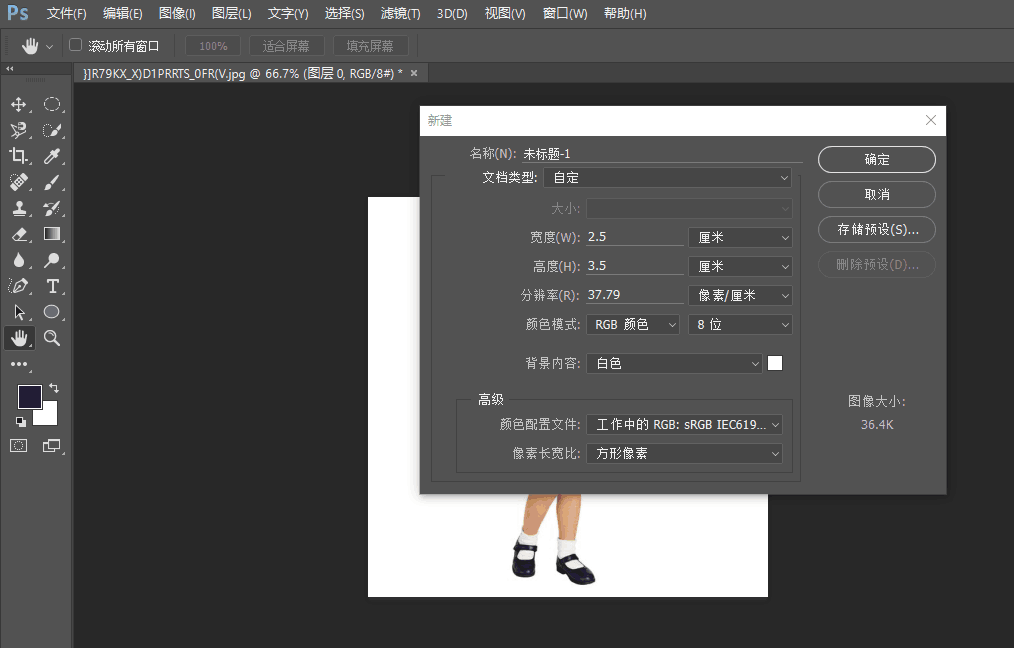
【步骤04】
点击确定,新建的图层就变成了一寸照片的尺寸。

【步骤05】
将第一步打开的照片用移动命令拖过来,调整一下位置就好了。
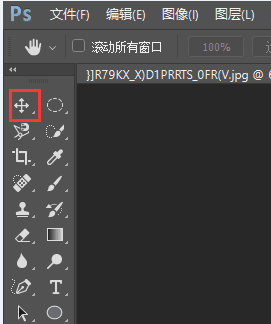
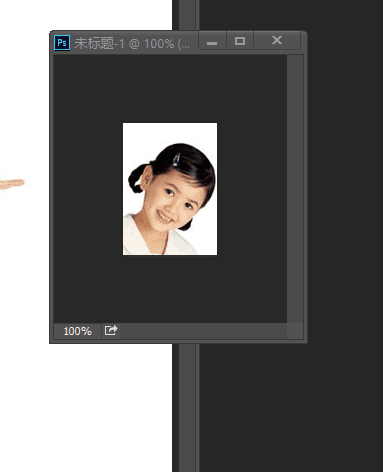
【步骤06】
同样,2寸的照片也是如此,就是新建一个宽为3.5cm,高为5.3cm。分辨率设为厘米。
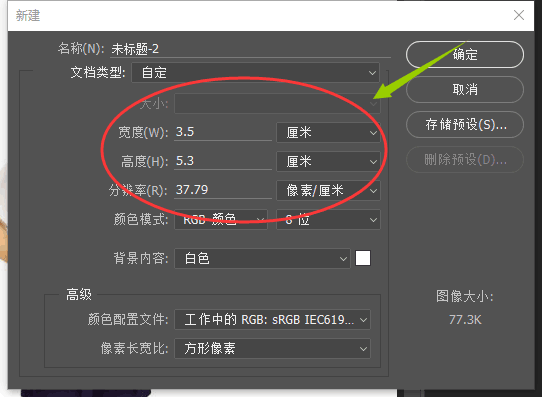
【步骤07】
新建后将人物图片用移动命令拖过来,调整一下位置,2寸的照片也就做好了。
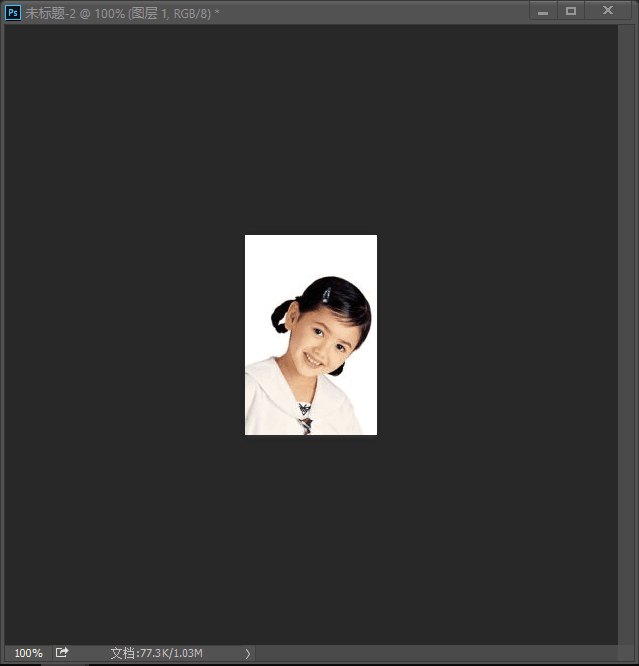
【步骤08】
做好的1寸或者2寸照片就是下面这样的啦,你可以选择截图,也可以选择“文件-存储为”保存到你想要的路径位置。
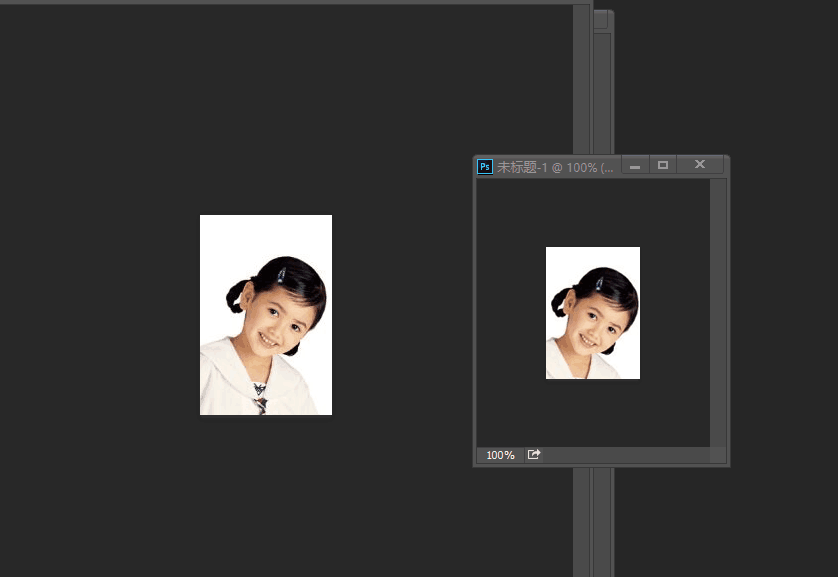
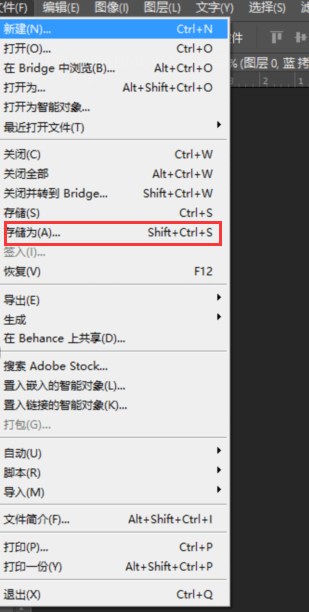
标签:
相关文章
发表评论

评论列表